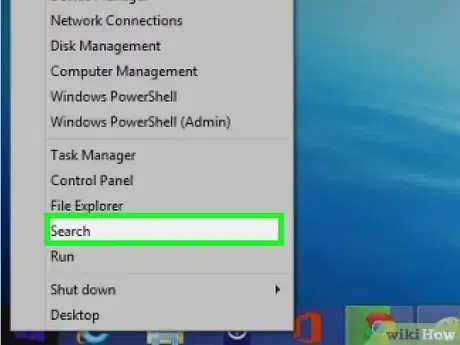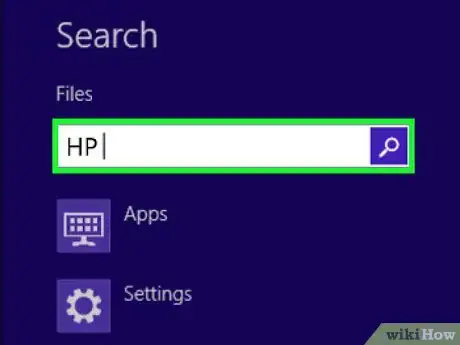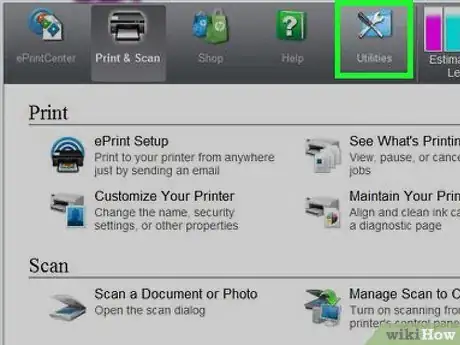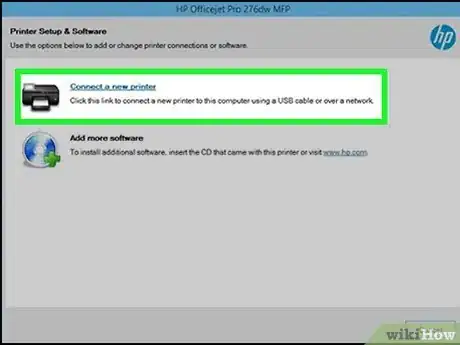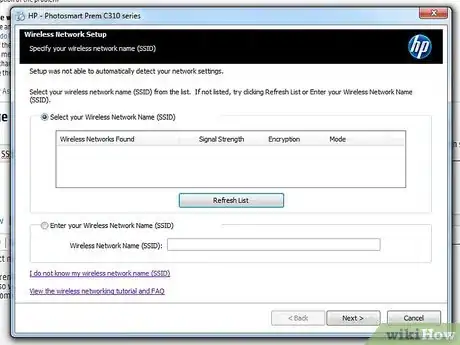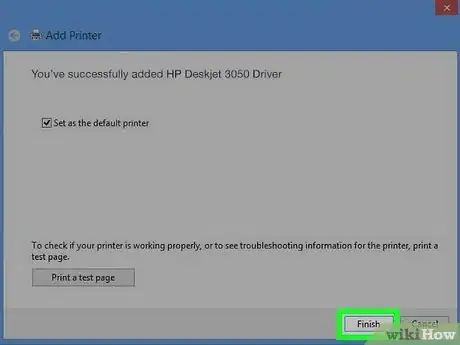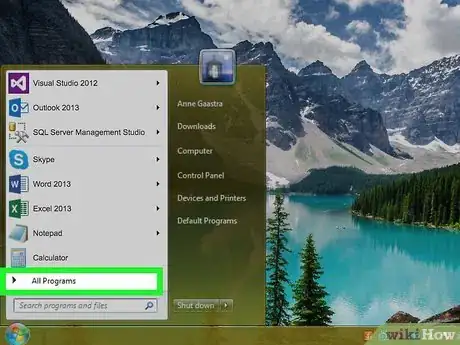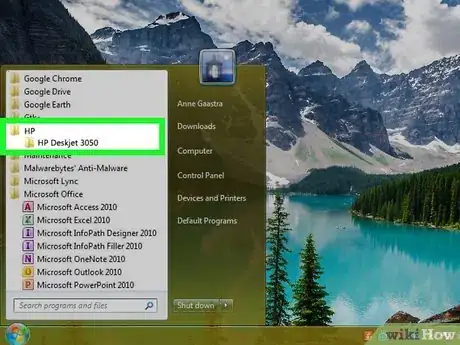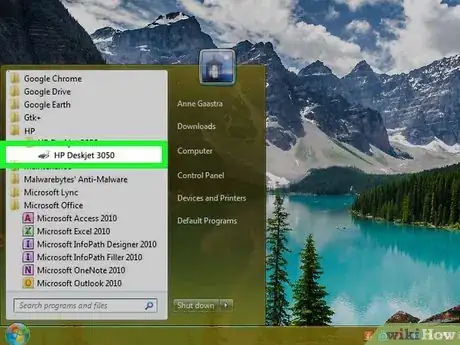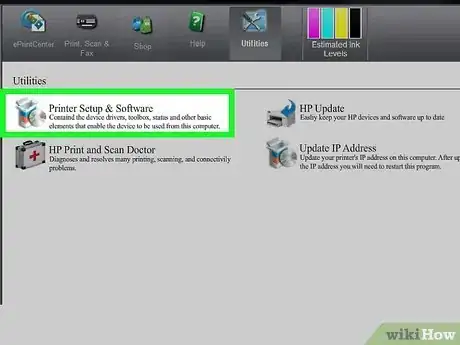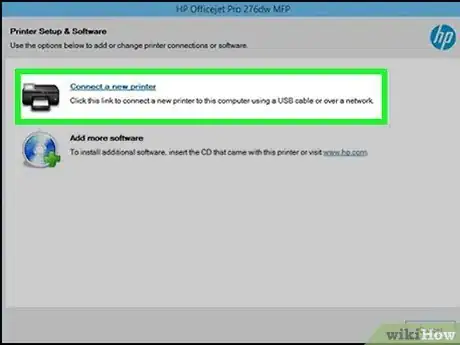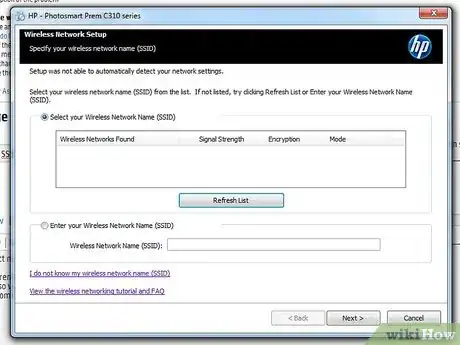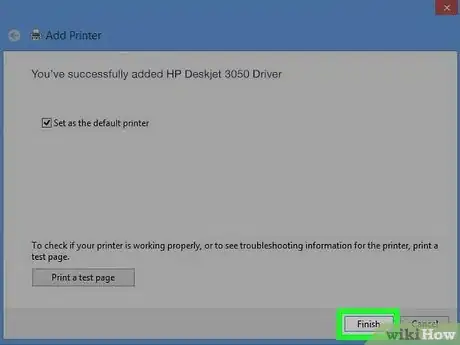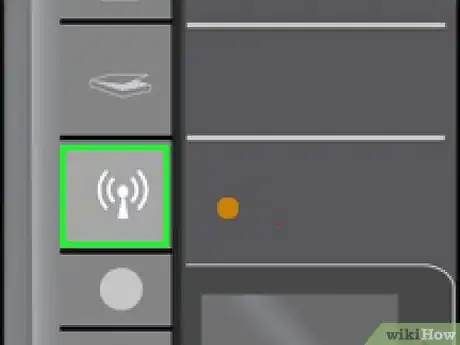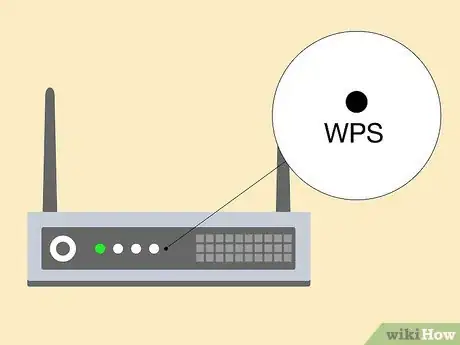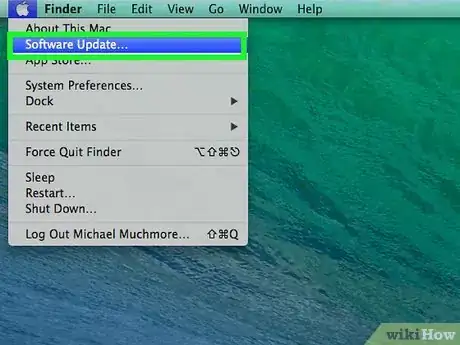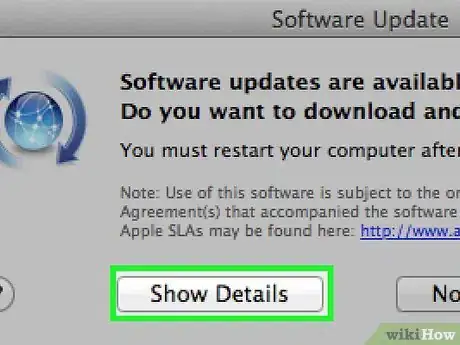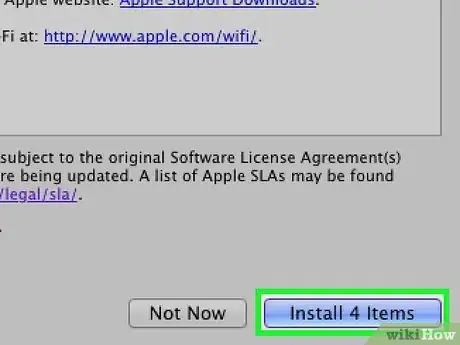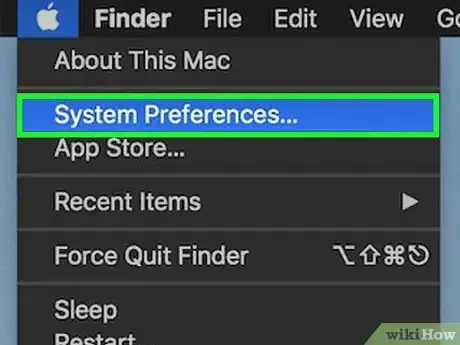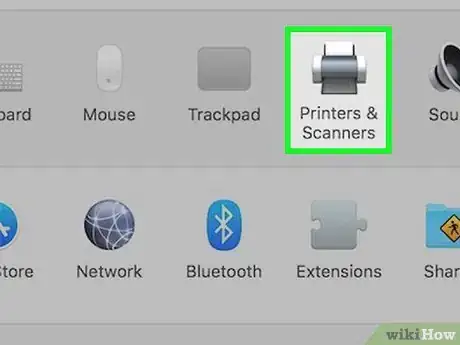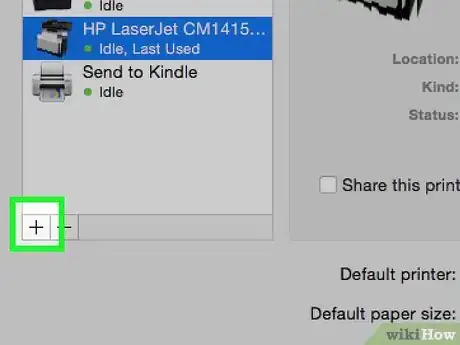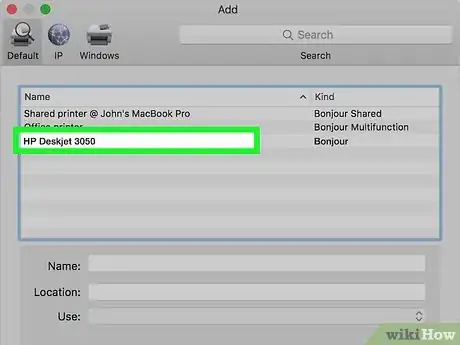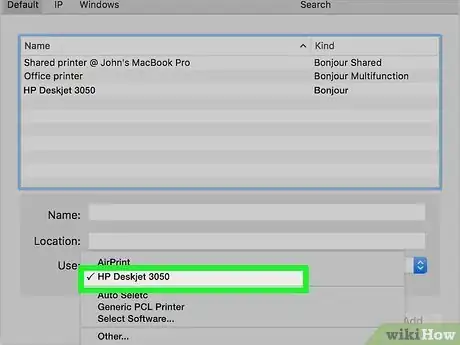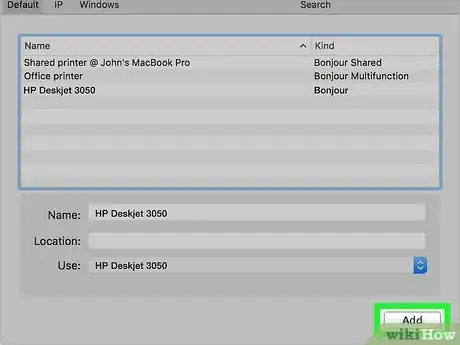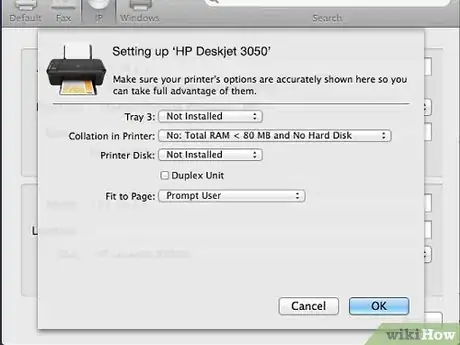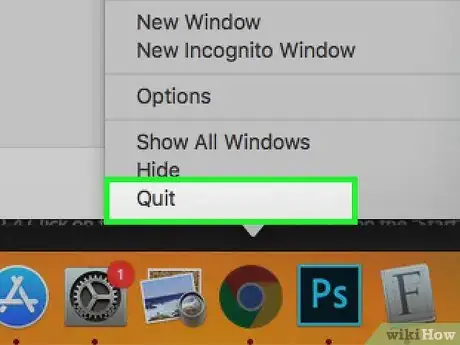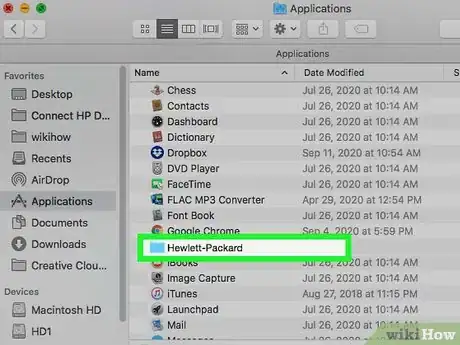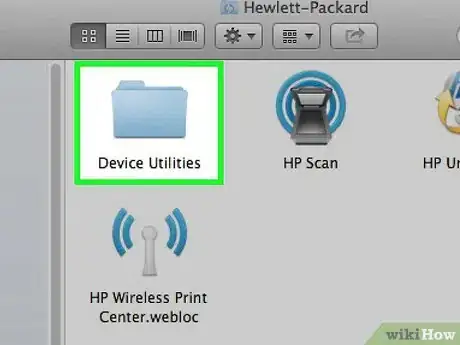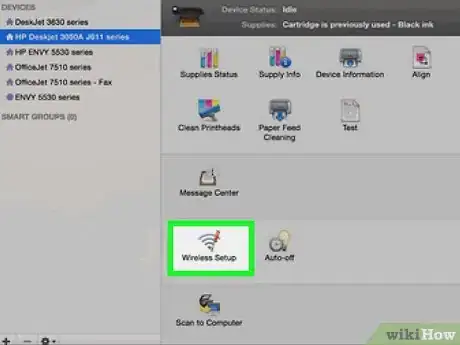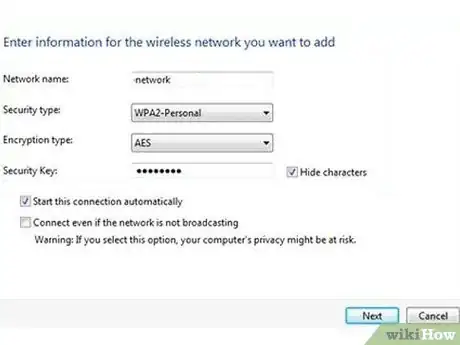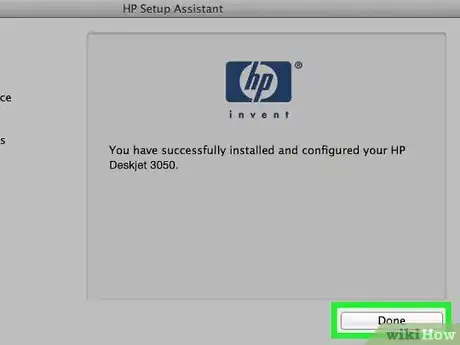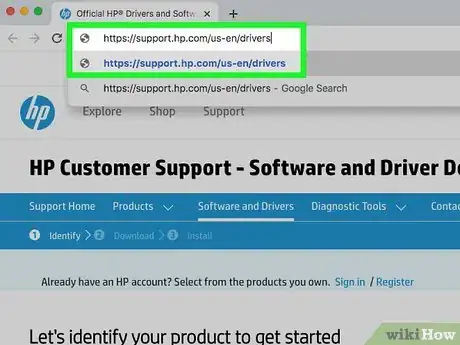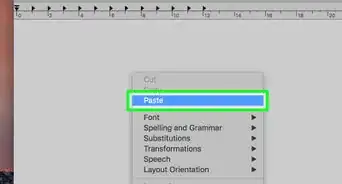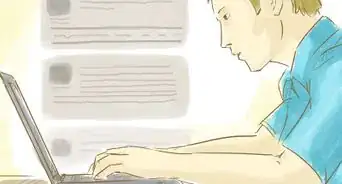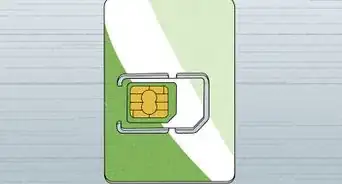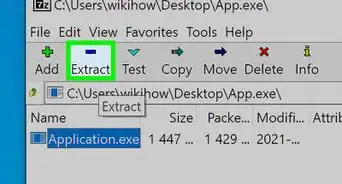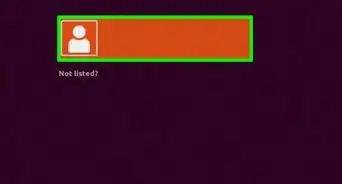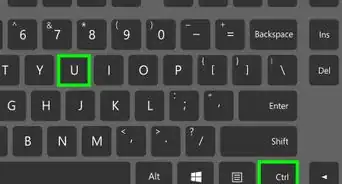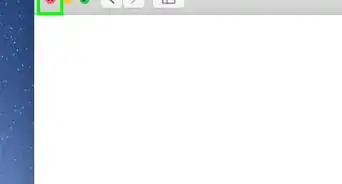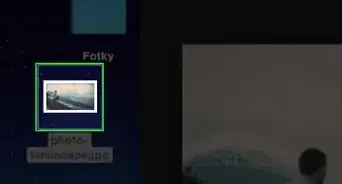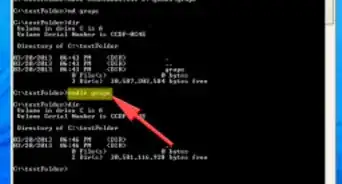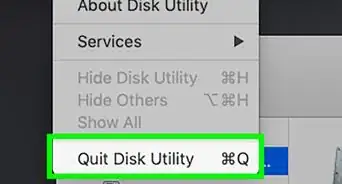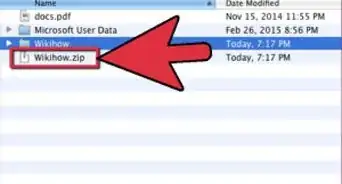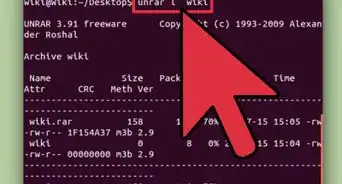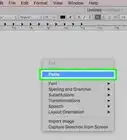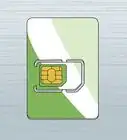X
wikiHow es un "wiki", lo que significa que muchos de nuestros artículos están escritos por varios autores. Para crear este artículo, autores voluntarios han trabajado para editarlo y mejorarlo con el tiempo.
Este artículo ha sido visto 63 799 veces.
Conectar una impresora HP Deskjet 3050 a un enrutador inalámbrico te permite imprimir tus archivos sin tener que lidiar con muchos cables. Puedes conectar tu impresora HP Deskjet a tu enrutador inalámbrico usando cualquier computadora Windows o Mac siempre y cuando sepas el nombre de usuario y la contraseña del enrutador.
Pasos
Método 1
Método 1 de 5:Windows 8
Método 1
-
1Verifica que tu computadora, la impresora y el enrutador inalámbrico estén encendidos.
-
2Desconecta cualquier cable USB o Ethernet que tengas conectado a la impresora.
-
3Haz clic derecho en el botón de "Inicio" y después haz clic en "Buscar".
-
4Escribe "HP" en el campo de búsqueda y después haz clic en el icono de tu impresora. Se abrirá el asistente de configuración de la impresora HP y aparecerá en tu pantalla.
- Si es la primera vez que usas la impresora HP Deskjet 3050 en tu computadora Windows, entra al sitio web de HP http://support.hp.com/us-en/drivers/selfservice/hp-deskjet-3050-all-in-one-printer-series-j610/4066450/model/4066451#Z7_3054ICK0K8UDA0AQC11TA930C7 y haz clic en "Download" (descargar) para instalar el software y los controladores más recientes para tu impresora.
-
5Haz clic en "Utilidades" y después en "Configuración de impresora y selección de software".
-
6Selecciona la opción para conectar la impresora nueva a tu computadora.
-
7Sigue las instrucciones en pantalla para conectar la impresora HP Deskjet 3050 a tu enrutador inalámbrico. Te pedirá que escribas el SSID o el nombre de la red, así como la contraseña de seguridad, también conocida como la clave WEP o WPA.
- Examina tu enrutador inalámbrico para encontrar la clave SSID y WPA, o contacta a tu proveedor de servicio de Internet para obtener más ayuda para obtener esta información.
-
8Haz clic en “Finish" (terminar) en la última pantalla del asistente de configuración de tu impresora. La impresora ya estará conectada al enrutador inalámbrico.Anuncio
Método 2
Método 2 de 5:Windows 7, Windows Vista o Windows XP
Método 2
-
1Verifica que tu computadora, la impresora y el enrutador inalámbrico estén encendidos.
-
2Desconecta cualquier cable USB o Ethernet que tengas conectado a la impresora.
-
3Haz clic en el botón de "Inicio" y después en "Todos los programas".
-
4Haz clic en la carpeta "HP" y después haz clic en la carpeta de tu impresora.
- Si es la primera vez que usas la impresora HP Deskjet 3050 en tu computadora Windows, entra al sitio web de HP http://support.hp.com/us-en/drivers/selfservice/hp-deskjet-3050-all-in-one-printer-series-j610/4066450/model/4066451#Z7_3054ICK0K8UDA0AQC11TA930C7 y haz clic en "Download" (descargar) para instalar el software y los controladores más recientes para tu impresora.
-
5Haz clic en el icono de tu impresora. El asistente del software de impresión HP se abrirá y aparecerá en la pantalla.
-
6Haz clic en "Configuración de impresora y selección de software".
-
7Selecciona la opción para conectar la impresora nueva a tu computadora.
-
8Sigue las instrucciones en pantalla para conectar la impresora HP Deskjet 3050 a tu enrutador inalámbrico. Te pedirá que escribas el SSID o el nombre de la red, así como la contraseña de seguridad, también conocida como la clave WEP o WPA.
- Examina tu enrutador inalámbrico para encontrar la clave SSID y WPA, o contacta a tu proveedor de servicio de Internet para obtener más ayuda para obtener esta información.
-
9Haz clic en “Finish" (terminar) en la última pantalla del asistente de configuración de tu impresora. La impresora ya estará conectada al enrutador inalámbrico.Anuncio
Método 3
Método 3 de 5:Mac OS X v10.9 Mavericks
Método 3
-
1Verifica que tu computadora, el enrutador inalámbrico y la impresora HP Deskjet estén encendidos.
-
2Presiona y mantén presionado el botón de "Wireless" (inalámbrico) en el panel de control de la impresora durante 3 segundos o hasta que la luz indicadora empiece a parpadear.
-
3Presiona y mantén presionado el botón "WPS" en tu enrutador inalámbrico varios segundos. Tu impresora encontrará automáticamente la red inalámbrica y configurará la conexión.
- Realiza este paso dentro de los primeros dos minutos después de haber presionado el botón de "Wireless" en tu impresora para que la impresora logre establecer una conexión con el enrutador.
-
4Haz clic en el menú de "Apple" y selecciona "Actualización de software".
-
5Haz clic en "Mostrar detalles" y selecciona todas las actualizaciones que haya.
-
6Haz clic en "Instalar". Tu computadora instalará las actualizaciones disponibles, lo cual te puede ayudar a asegurarte de que tu sistema funcione correctamente al conectar tu impresora.
-
7Haz clic en el menú de "Apple" y selecciona "Preferencias del sistema".
-
8Haz clic en "Impresoras y escáneres".
-
9Haz clic en el símbolo de más (+) ubicado en la esquina inferior izquierda de la ventana y después haz clic en "Añadir impresora o escáner".
-
10Haz clic en el nombre de tu impresora que se encuentra en la categoría de "Nombre".
-
11Marca la casilla que se encuentra a lado de "Usar" y después escoge tu impresora en el menú desplegable.
-
12Haz clic en "Añadir" y después en "Instalar", si aparecen en la pantalla.
-
13Sigue las instrucciones en pantalla para completar la instalación. Tu impresora HPDeskjet 3050 ya estará conectada al mismo enrutador inalámbrico que tu computadora.[1]Anuncio
Método 4
Método 4 de 5:Mac OS X v10.8 y versiones anteriores
Método 4
-
1Verifica que tu computadora, el enrutador inalámbrico y la impresora HP Deskjet estén encendidos.
-
2Desconecta cualquier cable USB o Ethernet que tengas conectado a la impresora.
-
3Cierra las aplicaciones o programas que tengas abiertos en tu computadora.
-
4Abre la carpeta de "Aplicaciones" y haz doble clic en la carpeta "HP".
- Si es la primera vez que usas una impresora HP Deskjet 3050 en tu computadora Mac, entra al sitio web de HP en http://support.hp.com/us-en/drivers/selfservice/hp-deskjet-3050-all-in-one-printer-series-j610/4066450/model/4066451#Z7_3054ICK0K8UDA0AQC11TA930C7 y haz clic en "Download" (descargar) para instalar el software y los controladores para tu impresora.
-
5Haz clic en "Utilidades de dispositivo" y después haz doble clic en "HP Setup Assistant" (asistente de configuración HP).
-
6Selecciona la opción para conectar tu impresora a tu computadora usando una conexión de red inalámbrica.
-
7Sigue las instrucciones en pantalla para conectar la impresora HP Deskjet 3050 a tu enrutador inalámbrico. Te pedirá que escribas el SSID o el nombre de la red, así como la contraseña de seguridad, también conocida como la clave WEP o WPA.
- Examina tu enrutador inalámbrico para encontrar la clave SSID y WPA, o contacta a tu proveedor de servicio de Internet para obtener más ayuda para obtener esta información.
-
8Haz clic en "Listo" o "Terminar" en la última pantalla del asistente de configuración HP. Tu impresora ya estará conectada al enrutador inalámbrico.Anuncio
Método 5
Método 5 de 5:Solucionar problemas
Método 5
-
1Descarga el software y los controladores más recientes para la impresora HP Deskjet 3050 si tu computadora no puede detectar o conectarse a la impresora con éxito. En algunos casos, el software de la impresora que tienes instalado en tu computadora puede ser anticuado.
- Navega al sitio web de HP en http://support.hp.com/us-en/drivers y escribe el modelo de tu impresora para obtener el software y los controladores más recientes.
-
2Modifica la configuración inalámbrica de la impresora si empezaste a usar un enrutador nuevo o una red nueva. En algunos casos, tu impresora no se puede conectar al enrutador a la red de forma automática.
- Presiona el botón de "Wireless" (inalámbrico) en tu impresora y selecciona "Wireless Settings" (ajustes inalámbricos).
- Selecciona "WPS" y después selecciona "PIN".
- Escribe el código de acceso para tu enrutador y después selecciona la opción para guardar los cambios.[2]
Anuncio
Referencias
Acerca de este wikiHow
Anuncio